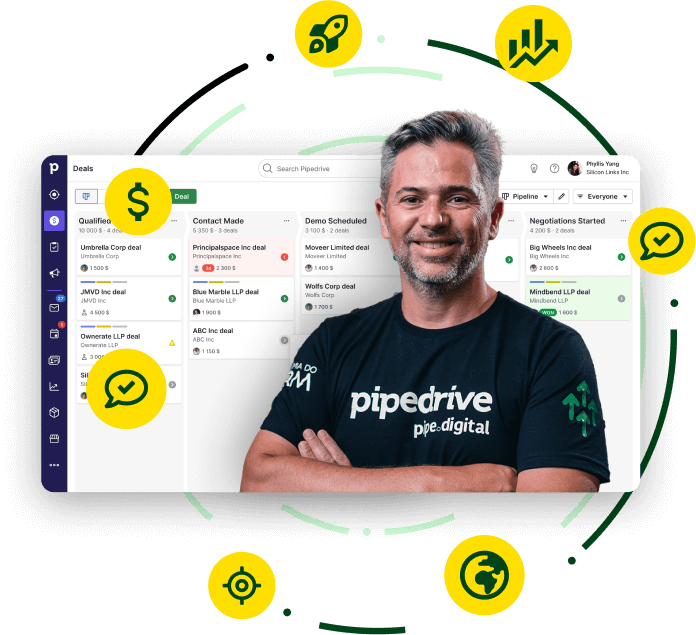Criar contatos no Pipedrive CRM diretamente de e-mails recebidos é uma funcionalidade extremamente útil para otimizar o processo de gerenciamento de relacionamentos com clientes. Esse processo não só economiza tempo, mas também assegura que todas as informações relevantes sejam capturadas e armazenadas corretamente. Aqui está um guia passo a passo para criar uma pessoa no Pipedrive a partir de um e-mail recebido.
1. Integrando seu e-mail ao Pipedrive
Para começar, é necessário que seu e-mail esteja integrado ao Pipedrive. Isso permite que você acesse e gerencie seus e-mails diretamente dentro da plataforma, sem a necessidade de alternar entre diferentes aplicativos ou abas.
2. Acessando a Caixa de Entrada de E-mails
No menu lateral esquerdo do Pipedrive, clique no ícone de e-mail para abrir sua caixa de entrada de e-mails. Esse ícone lhe direcionará para todos os e-mails recebidos que estão sincronizados com o Pipedrive.
3. Selecionando um E-mail
Escolha um e-mail recebido do qual você deseja criar um contato. É possível que o e-mail seja uma solicitação de cliente, uma proposta de parceria ou qualquer outra comunicação que justifique a criação de um novo contato no seu CRM.
4. Criando um Novo Contato
Com o e-mail aberto, localize no canto superior direito do painel os dados do remetente. Se o telefone ou qualquer outro dado relevante estiver disponível (geralmente na assinatura do e-mail), você poderá utilizá-los. Clique no botão verde “Criar novo contato” para iniciar o processo de criação.
5. Preenchendo os Detalhes do Contato
No formulário que aparece, insira o nome do contato, que o Pipedrive tentará preencher automaticamente com base nas informações do e-mail. Adicione também a empresa associada, se aplicável, e o e-mail do contato. Se você tiver outras informações relevantes, como o telefone, adicione-as nos campos apropriados. Certifique-se de preencher todos os campos obrigatórios antes de salvar.
6. Salvando o Contato
Após preencher todas as informações necessárias, clique em “Salvar”. O novo contato será criado no Pipedrive com todas as informações fornecidas, incluindo um histórico de e-mails trocados, se houver.
Para saber mais sobre Consultoria e Treinamento do CRM Pipedrive entre em contato com a gente! Pelo nosso site www.pipe.digital
Crie sua Conta Gratuita do Pipedrive CRM clicando AQUI.
Pipe Digital a Maior Consultoria Pipedrive da América Latina!